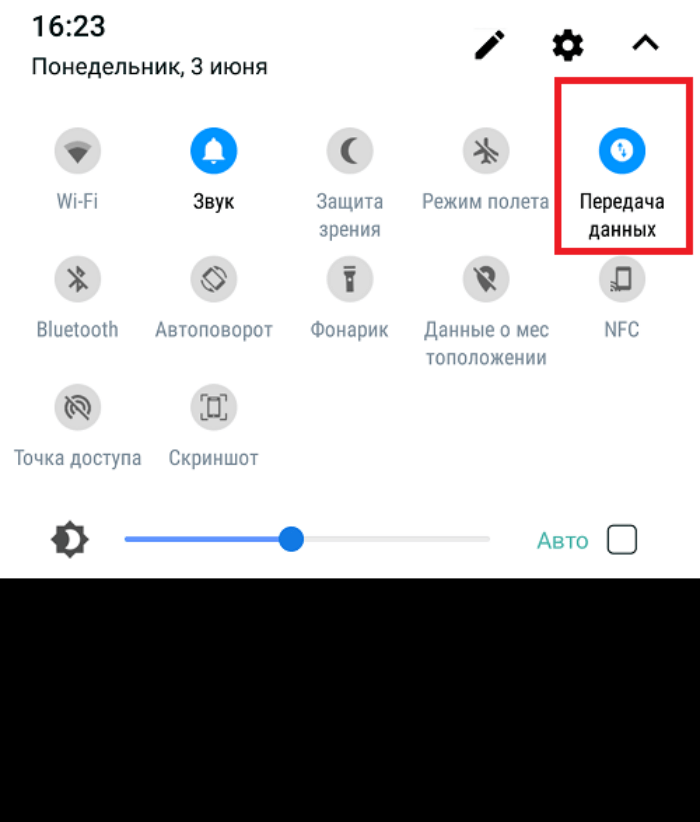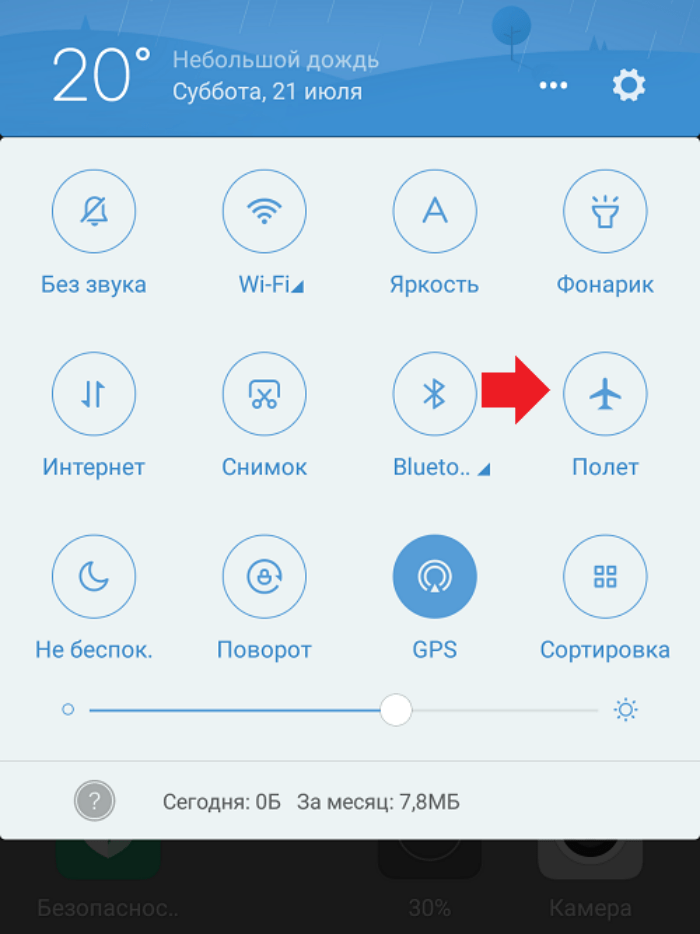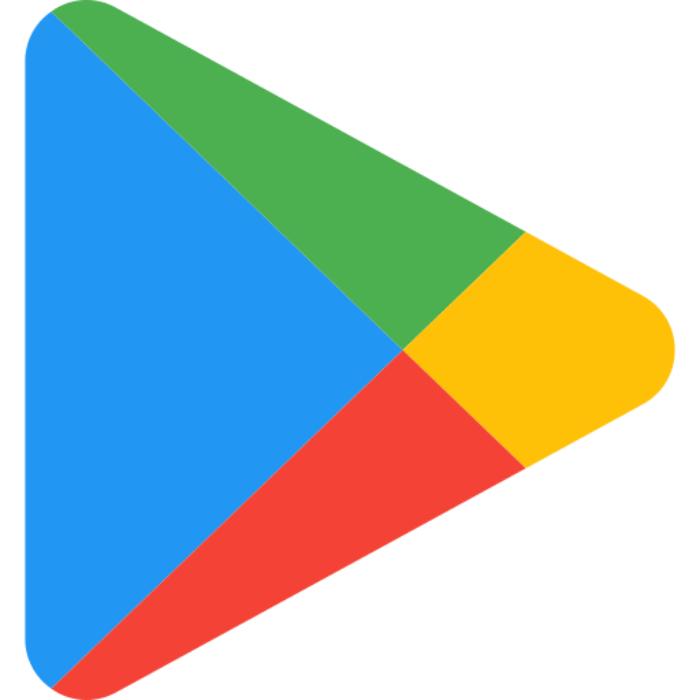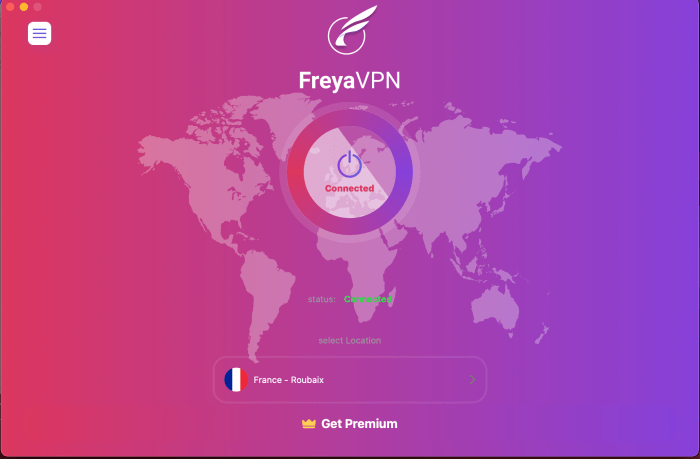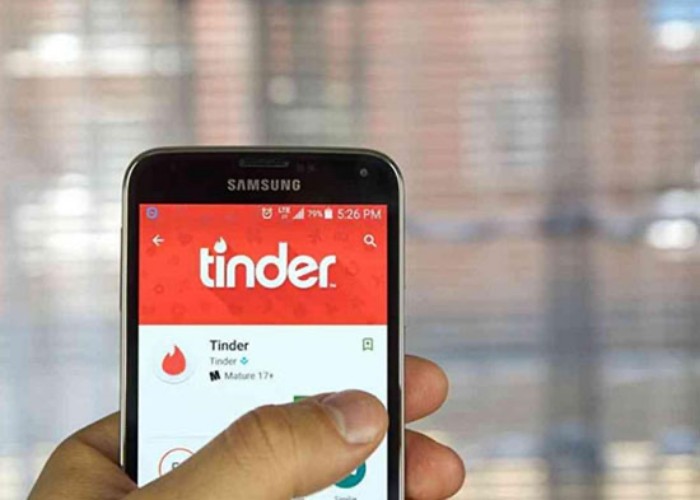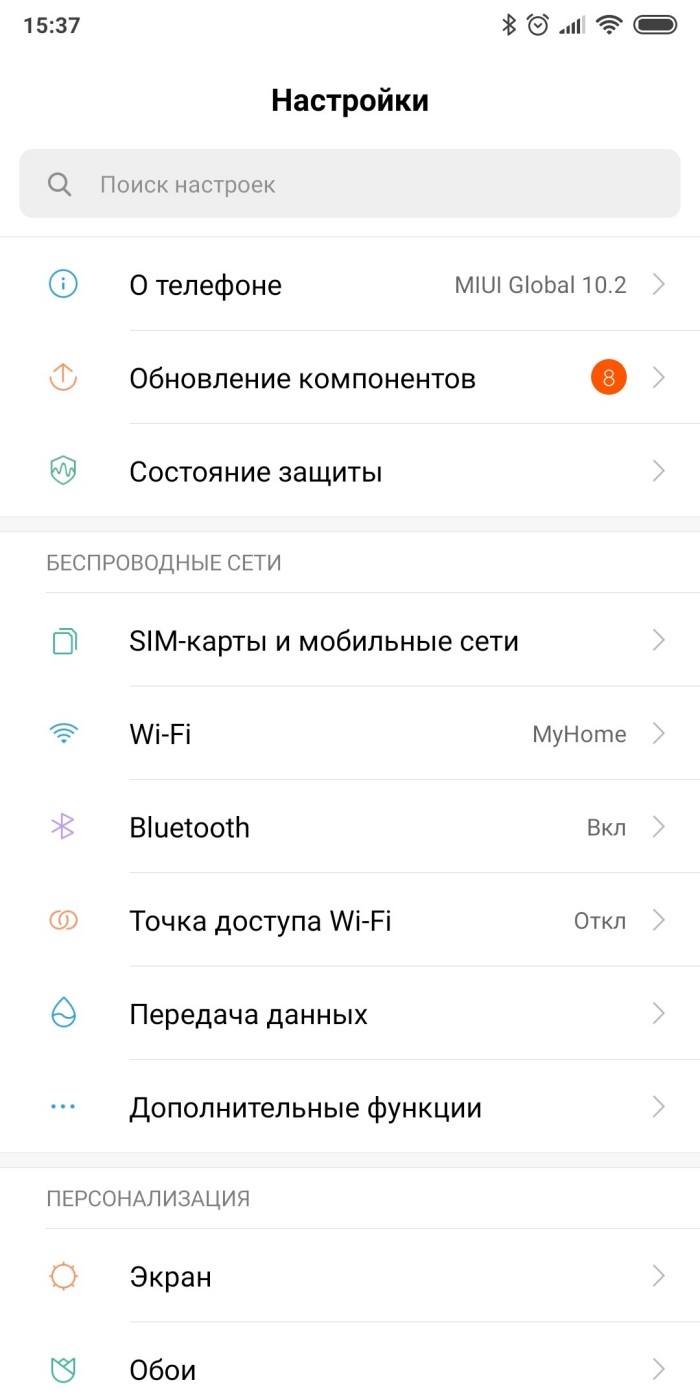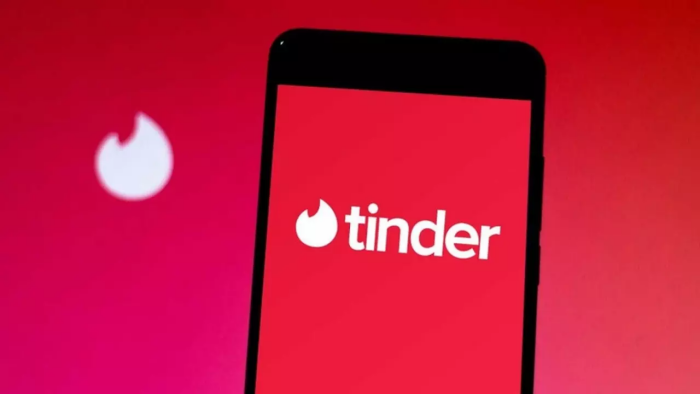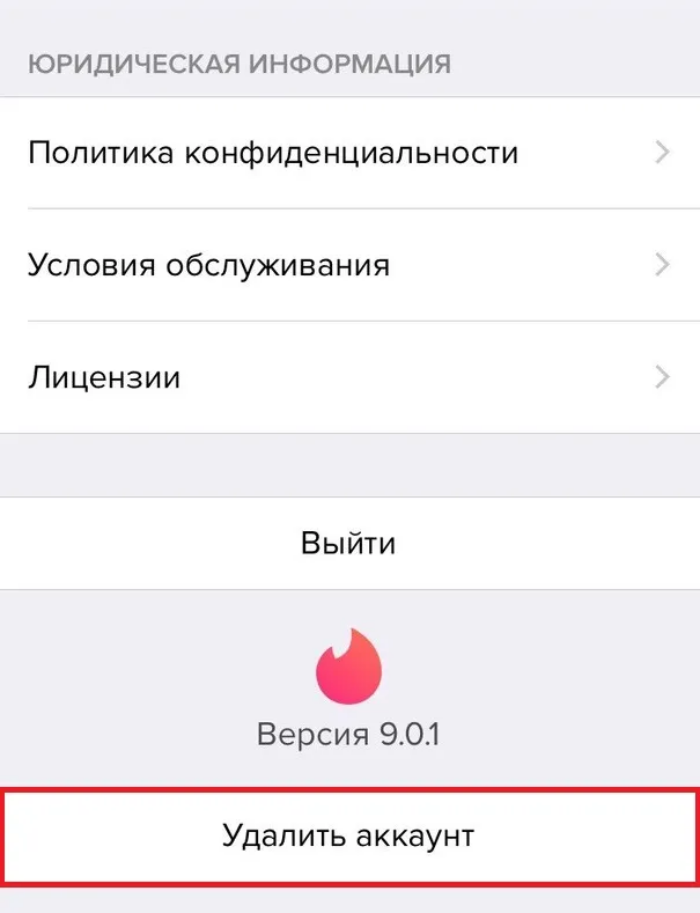Что делать, если в Тиндере возникла ошибка А42901 – повторите попытку позже

В мире разработки приложений есть одно простое правило. Чем масштабнее программный продукт, тем больше вероятность, что в нем может сломаться та или иная функция. Увы, в большинстве случаев одна сломанная функция может привести к неработоспособности всего приложения. С такой ситуацией столкнулись пользователи Тиндера, которые при запуске приложения вместо главного экрана увидели сообщение «Возникла ошибка в работе сервиса. Повторите попытку позже А:42901».
СОДЕРЖАНИЕ СТАТЬИ:
Описание ошибки
У разработчиков программ есть привычка помечать все ошибки какими-то кодовыми именами, которые непонятны пользователям. Сначала может показаться, что гораздо проще сразу писать текст ошибки, нежели шифровать ее кодами. Однако это далеко не так.
У кодов есть два преимущества:
- Они позволяют описать сразу группу ошибок. Например, проблемы с сетью, памятью, разрешениями и так далее.
- Их удобнее отправлять в службу поддержки. Специалисты имеют доступ к официальной документации и могут расшифровать код ошибки.
Однако как быть простым пользователям, не разбирающимся в кодах ошибок? Обычно расшифровку можно найти в интернете. Однако в случае с ошибкой 42901 все не так просто. Если верить гайдам и документации, то проблема связана с невозможностью загрузить отдельные сообщения и целые переписки. Это может быть связано со следующими причинами:
- используется старая версия ПО;
- не удается подключиться к серверам Tinder из-за проблем с сетью;
- не хватает памяти для загрузки временной информации;
- на серверах произошел разовый сбой.
Все перечисленные выше способы (кроме последнего) решаются самостоятельно пользователем и не требуют вмешательства специалистов. О том, как самостоятельно восстановить работоспособность приложения для знакомств, расскажем в следующем подзаголовке.
Как решить ее
Выше мы рассмотрели четыре основные причины, из-за которых может не работать приложение. На самом деле причин может быть куда больше. Самое неприятное в этой ситуации то, что эти причины никак не связаны между собой. Поэтому пользователю для решения проблему нужно сделать целый ряд манипуляций с настройками. Чтобы не «прыгать» от одной настройки к другой, рекомендуем поочередно выполнить действия, предложенные в инструкции ниже:
- Включите мобильный интернет или подключитесь к другой точке доступа.
- Выключите режим полета на телефоне.
- Попробуйте указать вручную режим связи – 4G или 3G. Если вы находитесь где-то в глубинке, то рекомендуем использовать только 3G.
- Попробуйте обновить версию сервиса через Play Market. К слову, если программа устанавливалась в обход официального магазина приложений, то рекомендуем полностью удалить ее и загрузить заново через Play Market.
- Очистите память устройства от мусора. Желательно, чтобы на устройстве было хотя бы 512 свободных мегабайт памяти.
После проделанных манипуляций снова попробуйте зайти в Tinder. Увы, но иногда перечисленные выше способы не помогают, и пользователям приходится переходить к более изящным и сложным способам. О них мы расскажем ниже.
Использование VPN
Этот способ должен помочь жителям России и стран СНГ. Дело в том, что из-за многочисленных антироссийских санкций, пользователям из РФ иногда ограничивается доступ к зарубежным серверам. Единственный способ обойти блокировку – это использовать VPN или Proxy, которые подменяют настоящий ip-адрес пользователя.
Для обращения к заблокированным серверам лучше использовать сторонние программы, которых в Play Market предостаточно. Ниже представлена инструкция по использованию VPN:
- Откройте магазин приложений Google Play Store.
- Найдите любую программу для VPN. Лично автор использует Thunder VPN.
- Скачайте ее на телефон.
- Запустите VPN-клиент.
- В настройках сервера укажите страны Запада или Европы. Для наших целей отлично подойдут сервера Германии, США и Канады.
- После включения VPN снова откройте Tinder.
Повторная регистрация
Бывают редкие случаи, когда информация об аккаунтах теряется на серверах. В таком случае у пользователей есть два пути:
- создать новый аккаунт;
- обратиться в службу поддержки Tinder и попросить проверить работоспособность аккаунта.
Второй способ, разумеется, дольше, а его эффективность порой оставляет желать лучшего. Поэтому рекомендуем создать новый аккаунт.
Чтобы принудительно выйти из существующего профиля, выполните действия ниже:
- Откройте настройки.
- Перейдите в раздел «Программы и сервисы».
- В списке найдите Tinder и кликните по нему.
- Нажмите на кнопку «Удалить все». В зависимости от модели телефона название кнопки может менять. В некоторых оболочках вместо «удалить» нужно нажать на кнопку «Сбросить все».
- Откройте приложение и нажмите на кнопку регистрации.